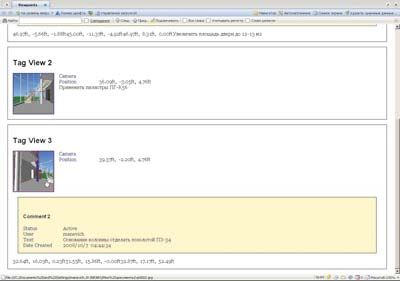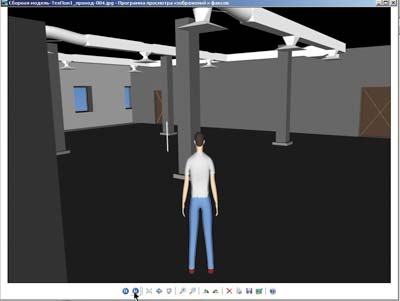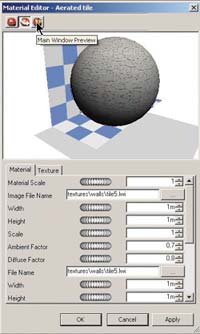NavisWorks 2009: методика использования в проектном процессе
Состав линейки продуктов NavisWorks
Взаимодействие продуктов в проектном процессе
Пример использования NavisWorks Manage для компоновки архитектурно-строительной модели
Семейство Autodesk NavisWorks состоит из нескольких продуктов, обеспечивающих расширенные возможности управления, надежную совместную работу и сбор данных при работе над проектами любой сложности. Благодаря сочетанию высокоточных данных, создаваемых такими инструментами информационного моделирования, как САПР на платформе Revit, с геометрией и данными, полученными с помощью других средств проектирования, Autodesk NavisWorks обеспечивает просмотр всего проекта в режиме реального времени, что позволяет поддерживать эффективную 3D-координацию, 4D-планирование, фотореалистичную визуализацию, динамическое моделирование и тщательный анализ.
Ранее данный продукт был известен как JetStream и под этим именем развивался вплоть до пятой версии — JetStream v5. Затем он был переименован в NavisWorks 2009, ну а последней версией на момент написания настоящей статьи является NavisWorks 2009.1. Основным отличием последней версии от версии 2009 является наличие русского интерфейса и справочной документации на русском языке. Возможности и позиционирование NavisWorks станут ясны, если вы рассмотрите модульную структуру предшествующего пакета — JetStream v5, показанную на рис. 1.
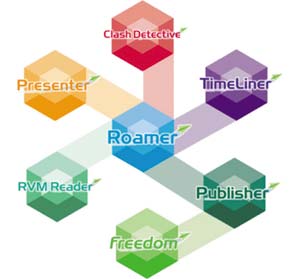
Рис. 1. Структурная схема компоновки пакета JetStream v5
Охарактеризуем каждый из входящих в пакет модулей:
- Roamer — это ядро пакета, обеспечивающее подключение файлов из множества САПР и совмещение полученных моделей (будем называть их сборками), поддерживающее все распространенные форматы обмена трехмерными параметрическими моделями. Кроме того, данный модуль имеет функционал для нанесения электронных пометок и средства навигации. Модуль является обязательным для работы пакета, остальные модули подключаются по желанию для расширения базового функционала;
- Publisher — функционал этого модуля предназначен для публикации полученных сборок в сжатом формате NWD. К файлам NWD также можно добавлять атрибутивную информацию об объектах и защищать их паролем. Файлы NWD можно просматривать в бесплатном приложении Autodesk NavisWorks Freedom;
- RVM Reader — предназначен для чтения файлов RVM из AVEVA PDMS — широко распространенного пакета для проектирования промышленных предприятий;
- Presenter — требуется для выполнения фотореалистичной визуализации сборок, обеспечивает возможность добавления объектов RPC (Rich Photorealistic Content; http://www.archvision.com);
- TimeLiner — предназначен для привязки план-графиков из внешних программ (например, из Microsoft Project) к сборке с целью формирования реалистичной 4D-визуализации с использованием временной шкалы выполнения проекта;
- Clash Detective — позволяет проверить коллизии между объектами сборки и сформировать отчеты о найденных коллизиях.
Состав линейки продуктов NavisWorks
В настоящее время путем усовершенствования и взаимной компоновки вышеперечисленных модулей компания Autodesk выпустила несколько отдельных продуктов, обладающих различным функционалом и по-разному позиционируемых:
- NavisWorks Review — состоит из модулей Roamer, Publisher и RVM Reader. Является базовым продуктом линейки NavisWorks. Позволяет объединять данные разных форматов, имеет средства навигации и базовой визуализации. Возможна публикация данных в сжатом формате NWD, в последующем можно просматривать эти данные в бесплатном приложении Autodesk NavisWorks Freedom. Поддерживает проведение измерений и внесение ревизионных пометок. Позволяет создавать анимационные ролики перемещения по модели. Можно открывать для редактирования входящие в сборку объекты в исходном приложении (если оно установлено);
- NavisWorks Simulate — продукт, являющийся расширением базового Review за счет добавления модулей Presenter и TimeLiner. К его дополнительным возможностям относятся фотореалистическая визуализация (более 50 тыс. материалов, настройки фоновых сред и реалистичного освещения). Возможность подключения библиотек RPC. Создание анимации через движущиеся камеры, 4D-визуализация;
- NavisWorks Manage — объединяет функциональность NavisWorks Simulate с мощными средствами выявления коллизий. Является самым полным решением NavisWorks для исследования и проверки сборок. Имеет встроенные средства для публикации отчетов о коллизиях, дает возможность открыть объекты коллизий в исходном приложении (функция SwitchBack);
- NavisWorks Freedom — это бесплатное приложение для просмотра и печати файлов NWD, являющихся выходными файлами любого из продуктов линейки NavisWorks. Кроме того, можно просматривать и печатать файлы 3D DWF.
Взаимодействие продуктов в проектном процессе
Примерное взаимодействие продуктов семейства в проектном процессе можно представить как реализацию идеи безбумажного документооборота, дополненного функционалом проверки коллизий и реалистичного представления модели. Сначала мы рассмотрим цикл работы внутри проектной организации, а затем выход на внешние организации и смежников.
Взаимодействие и позиционирование внутри организации можно реализовать так. Специалисты по разделам проекта формируют проектные данные в соответствующих САПР, а затем они же или специально выделенный для этой цели сотрудник экспортирует полученные данные в один из продуктов линейки NavisWorks. Оптимальным на данном этапе представляется использование пакета NavisWorks Simulate или NavisWorks Manage. На этом же этапе формируется сборная модель, добавляются требующиеся аннотации, происходит проверка коллизий, формирование при необходимости фотореалистичных изображений и анимационных роликов.
Далее модель в формате NWD, а также отчеты о коллизиях и иные файлы передаются контролирующим проектный процесс лицам (в ГИП, ГАП, отдел Главного конструктора и т.д.). Для просмотра и аннотирования полученной модели здесь будет достаточно функционала NavisWorks Review. Цикл замыкается передачей сборной модели с аннотациями в формате NWD обратно исполнителям. По этой модели они вносят необходимые изменения в проектную документацию.
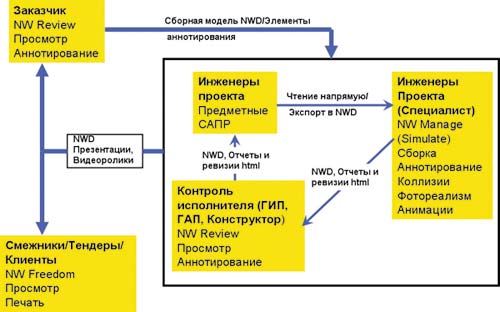
Рис. 2. Взаимодействие продуктов семейства NavisWorks в проектном процессе
Внешние участники проектного процесса, заинтересованные в контроле за состоянием проекта, могут использовать облегченные варианты, такие как NavisWorks Review (для заказчика, так как он может пожелать внести аннотации) либо NavisWorks Freedom (для смежников или клиентов, которые хотят просмотреть трехмерную модель и при необходимости распечатать ее). Графическое видение такой структуры показано на рис. 2.
Поддерживаемые форматы данных
Как уже упоминалось, любой из продуктов линейки NavisWorks, за исключением бесплатного Freedom, позволяет читать данные из большого количества САПР самого разного назначения и уровня. Остановимся на этом более подробно.
a
Рис. 3. Исходная модель в Revit (а); результат экспорта в NavisWorks, вид браузера в NavisWorks Manage (б)
Итак, большую часть форматов данных NavisWorks читает напрямую. Некоторые САПР, например семейство продуктов Autodesk Revit, имеют встроенные команды экспорта в формат NavisWorks (они появляются в интерфейсе САПР после установки NavisWorks). Для остальных САПР можно использовать промышленные форматы обмена данными, такие как IGES, SAT, IFC, и ряд других. Подавляющее большинство развитых САПР могут передавать данные в этих форматах. В таблице приведены наиболее распространенные форматы данных, которые может читать любой из продуктов семейства NavisWorks.
Полный список форматов и приложений (более 30) можно посмотреть по адресу: http://usa.autodesk.com/adsk/servlet/item?siteID=123112&id=10578958.
Поддерживаемые NavisWorks форматы и приложения (сокращенно)
Форматы |
Платформы |
Расширения файлов |
NavisWorks |
NavisWorks |
NWD, NWF, NWC |
Autodesk DWG |
AutoCAD/Architecture/Civil 3D/MEP/Structure |
DWG, DXF |
MicroStation DGN |
MicroStation (SE&J) |
DGN, PRP, PRW |
Autodesk 3D Studio |
3D Studio MAX/VIZ |
3DS, PRJ |
Intergraph/PDS Design Review |
PDS Design Review |
DRI |
RVM |
Aveva PDMS |
RVM |
Inventor Assembly/Part |
Inventor |
IPT, IAM, IPJ |
STEP |
CATIA/UGS/SolidWorks/ ProEng |
|
IGES |
CATIA/UGS/SolidWorks |
IGS, IGES |
IFC |
Revit/ArchiCAD |
IFC |
ACIS SAT |
SolidWorks/ProEng |
SAT |
DWF |
AutoCAD/Architecture/Civil 3D/MEP/Structure/Revit |
DWF |
VRML |
Maya/Triforma/Rhino |
WRL, WRZ |
Пример использования NavisWorks Manage для компоновки архитектурно-строительной модели
Рассмотрим основные возможности пакета NavisWorks Manage на примере компоновки архитектурно-строительной модели с использованием данных из разных САПР. Собранную модель проверим на коллизии, выполним разрезы, создадим анимационные ролики и фотореалистичные проекции.
Подключение данных из САПР. Компоновка сборки
Исходная архитектурная модель выполнена в Revit, для экспорта из Revit предусмотрена специальная дополнительная команда в интерфейсе Revit, которая позволяет сохранить модель в формате NWC (NavisWorks Cache). Это промежуточный формат, который впоследствии может быть преобразован в NWD. Полученный файл NWC мы открываем в NavisWorks Manage (рис. 3), при этом сохраняется структура модели, выполненная в Revit, то есть разбивка по этажам и имена элементов. Модель воздуховодов импортируем из MicroStation в формате DGN, который NavisWorks читает напрямую. При этом полностью сохраняется разбивка модели DGN по слоям. Для облегчения восприятия модели во всех пакетах NavisWorks есть средство управления прозрачностью (рис. 4).
a
 b
b
Рис. 4. Модель воздуховодов из MicroStation (а); вид браузера модели с деревом элементов (б)
Для компоновки сборки в NavisWorks предназначены инструменты поворота и перемещения компонентов. Можно выполнять эти действия вручную, по перемещению мыши либо задавать точные величины перемещений и углов поворота. Например, на рис. 5 положение технологической площадки, импортированной из Inventor, получено путем перемещения по осям XYZ и поворота относительно Z.
a
Рис. 5. Перемещение (а) и поворот (б) компонентов
Завершаем нашу сборку добавлением геоподосновы, полученной из Civil 3D в формате DWG. Этот формат NavisWorks также читает напрямую. Сохраняем полученную модель в формате NWD. Файл NWD мы можем передать всем заинтересованным пользователям, его можно просмотреть в любом из пакетов семейства NavisWorks, включая бесплатный NavisWorks Freedom. При этом не нужно устанавливать на компьютере ни одну из использованных САПР.
Навигация по сборке и просмотр компонентов
Навигация по полученной модели является важным этапом работы со сборкой. Необходимо просмотреть модель со всех сторон, и внутри и снаружи, для контроля взаимного размещения компонентов. В любом из пакетов семейства NavisWorks есть развитой набор средств навигации, фактически являющийся стандартом для трехмерных САПР. В него входят такие инструменты, как «3М Орбита», «Обход» и «Облет», «Изометрические виды», «Перспективная проекция» и «Ортогональная проекция», а также «Секущие плоскости». Кроме того, компоненты можно скрывать и отображать, а также настраивать степень прозрачности. Инструменты просты и интуитивно понятны, кроме того, они очень похожи на одноименные инструменты в AutoCAD и программах на его основе.
Дополнительное внимание можно уделить секущим плоскостям и обходу модели как наиболее востребованным и эффективным инструментам просмотра и навигации. Секущие плоскости позволяют разрезать модель в любой из трех ортогональных плоскостей: XY, YZ или XZ. Кроме того, секущую плоскость можно выровнять перпендикулярно направлению взгляда на модель. Положение секущих плоскостей можно задать вручную перемещением мыши либо указать точное смещение. В модели может одновременно существовать неограниченное количество плоскостей, причем можно включать или отключать отдельно каждую из них.
Рис. 6. Пример использования секущих плоскостей
Инструмент «Обход» особенно актуален для навигации по архитектурно-строительным моделям, то есть где требуется взгляд от наблюдателя-человека. При использовании этого инструмента для большей реалистичности можно включить контроль коллизий и гравитацию, а также визуализировать фигуру человека. Рассмотренные инструменты представлены на рис. 6 и 7.
a
Рис. 7. Обход модели: а — внешняя часть; б — внутренняя часть
Проведение измерений и нанесение пометок
Измерения в компоновочной сборке являются неотъемлемой частью цикла работ со сборной моделью. Добавленные в сборку модели являются точными копиями таковых в исходных САПР, поэтому измерения можно проводить по привязочным точкам вершин, получая при этом достоверные результаты. Средства измерения имеются во всех продуктах семейства NavisWorks (кроме Freedom) и включают средства для измерения длин, углов и площадей (рис. 8).
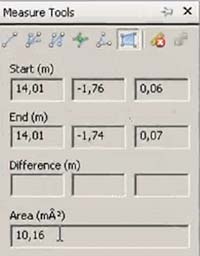
Рис. 8. Измерение площади дверного проема
В сборочную модель можно добавить ревизионные пометки, например, для указания мест, требующих пересмотра, для исполнителей в проектных отделах. Пометки могут быть в виде текста, выносных элементов, а также геометрических фигур. Вместе с пометкой сохраняется вид модели, то есть при выборе для просмотра той или иной пометки на экране автоматически устанавливается сохраненный вид. Пометки можно экспортировать в виде отчета в формате HTML, в котором также находится информация о тексте пометки и скриншот вида модели (рис. 9). Такие отчеты можно отправлять вместе со сборкой участникам проекта.
a
Рис. 9. Ревизионные пометки в модели (а) и HTML-отчет о пометках (б)
Анимационные ролики и снимки модели
Для более эффектного представления сборной модели часто требуется предоставить видеоролик обхода или осмотра модели с разных точек зрения. Кроме того, вместе с таким роликом можно предоставить снимки опорных кадров в растровом формате.
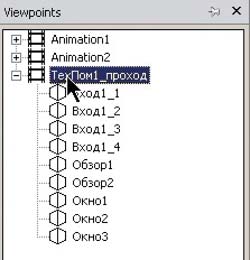
Рис. 10. Подготовка анимации по опорным кадрам (а) и экспортированный опорный кадр (б)
Базовые средства создания анимационных роликов по опорным кадрам имеются в любом продукте семейства NavisWorks (рис. 10). При этом заранее сохраняется определенное количество опорных кадров, а затем автоматически делается видеоролик, представляющий собой плавное перемещение между этими кадрами. Кроме того, в продуктах NavisWorks Simulate и NavisWorks Manage имеются средства анимации движения камеры по заданной траектории. Анимацию можно посмотреть в любом из продуктов семейства NavisWorks. Полученный видеоролик можно экспортировать в распространенные форматы видео, AVI, MPG и т.д. Кроме того, можно экспортировать использованные опорные кадры в графические растровые форматы.
Фотореалистичная визуализация
Для отчета заказчику или демонстрации проектов потенциальным клиентам фактическим стандартом в настоящее время является наличие реалистичных снимков трехмерной модели. Для архитектурно-строительной специфики, кроме того, важным фактором является учет внешней среды при визуализации модели.
a
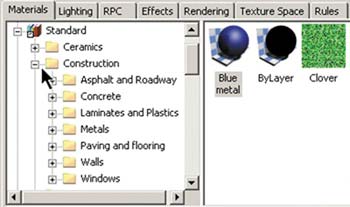 b
b
Рис. 11. Редактор материалов (а) и библиотека материалов (б)
В продуктах NavisWorks Simulate и NavisWorks Manage имеется полный набор средств фотореалистичной визуализации: мощный движок визуализации, использующий механизмы OpenGL и Direct3D, обширная библиотека материалов, включающая средства для разработки пользовательских материалов (рис. 11), библиотеки RPC с реалистичными моделями людей, деревьев, автомобилей и т.д. (рис. 12), библиотеки источников света и различные установки окружающей среды (туман, затенение и т.д.).
Рис. 12. Использование библиотек RPC
Особенно интересна возможность подключения библиотек RPC (www.archvision.com), так как их компоненты также используются для визуализации проектов в семействе продуктов Autodesk Revit, 3DsMax и ряде других. Таким образом, приобретя одну библиотеку, можно применять ее в различных приложениях.
При работе с источниками освещения на выбор предлагаются десятки библиотечных источников как внешнего естественного освещения (солнце), так и внешнего и внутреннего искусственного освещения (лампы, прожекторы, световые конусы и т.д.). Можно настраивать стандартные и создавать пользовательские источники.
Рис. 13. Результат фотореалистичной визуализации
В совокупности использование перечисленных выше средств позволяет получить презентационные материалы высокого качества (рис. 13). При этом можно выбрать один из заранее предустановленных вариантов обработки изображения (черновой, среднее качество, презентация и т.д.) либо создать свои настройки визуализации и сохранить их под определенным именем.
Проверка коллизий
Проверка коллизий позволяет выявить пересечения компонентов в собранной модели, можно также проверить пересечения внутри одного компонента (самопересечения). Этот инструмент также дает возможность просмотреть коллизии в динамическом режиме, сформировать HTML-отчет о найденных коллизиях. Кроме того, можно открыть элементы, участвующие в коллизии, в исходных САПР (при условии, что они установлены). Проверка коллизий осуществляется только в наиболее полнофункциональном продукте NavisWorks Manage.
Рис. 14. Просмотр модели в NavisWorks Freedom
В нашем проекте мы проверим возможные коллизии между моделью трубопроводов из MicroStation и архитектурной моделью, полученной из Revit. Для этого достаточно выбрать сначала один, а потом другой компонент и нажать кнопку проверки. Для удобства при просмотре коллизий можно отключить все компоненты, не участвующие в коллизиях, либо затемнить их.
На основании проверки коллизий можно сформировать отчет в форматах XML, HTML или в текстовом виде — TXT. Для каждой найденной коллизии можно задать статус, добавить произвольный текстовый комментарий — всё это отображается в отчете наряду с геометрическими параметрами коллизии. Кроме того, в отчет HTML вставляются иллюстративные виды модели на участке коллизии.
Обмен данными с другими участниками проектного процесса
Наиболее информативный формат данных для передачи сборной модели — NWD. Это сжатый формат, в котором хранится абсолютно вся информация о подключенных моделях, настройках анимации и визуализации, ревизионных пометках и коллизиях. Открыть файл NWD можно в любом из продуктов семейства NavisWorks, особо стоит отметить использование для этой цели бесплатного NavisWorks Freedom (рис. 14). В модуле Freedom (http://usa.autodesk.com/adsk/servlet/mform?siteID=123112&id=11091608) доступны только функции просмотра и навигации по модели, а также печать.
Еще одной особенностью формата NWD является возможность защиты паролем, а также назначения срока действия файла. То есть после определенного момента файл вообще перестает открываться.
Другим вариантом экспорта модели является формат 3D DWF, который можно просмотреть в еще одном бесплатном средстве просмотра — Autodesk Design Review (http://usa.autodesk.com/adsk/servlet/index?siteID=123112&id=10327078). Этот продукт доступен для свободного скачивания; кроме того, дистрибутив Autodesk Design Review входит в поставку AutoCAD и всех вертикальных продуктов на его основе. В формате 3D DWF, однако, сохраняется существенно меньше информации, чем в NWD. В частности, отсутствует информация о ревизионных пометках.
Заключение
Таким образом, мы использовали функционал семейства продуктов NavisWorks в разных рамках проектного цикла работ по созданию компоновочной модели. Здесь наблюдается достаточно четкое позиционирование различных модулей на этапах цикла, что позволяет в последующем осуществлять правильный подбор продуктов семейства.
Более подробную информацию о NavisWorks можно найти на сайте разработчика.